افزودن متقاضیان جدید¶
به محض اینکه یک متقاضی درخواست خود را ارسال کند، چه از طریق فرم درخواست آنلاین و چه از طریق ارسال ایمیل به آدرس شغلی مرتبط، یک کارت متقاضی به صورت خودکار در برنامه استخدام ایجاد میشود.
با این حال، در برخی موارد ممکن است نیاز باشد که متقاضیان به صورت دستی در پایگاه داده ایجاد شوند. این امر میتواند ضروری باشد اگر، به عنوان مثال، یک شرکت درخواستهای کاغذی را از طریق پست دریافت کند یا در یک نمایشگاه شغلی حضوری با متقاضیان احتمالی ملاقات کند.
برای مشاهده متقاضیان فعلی، به برنامه بروید، سپس روی کارت موقعیت شغلی مورد نظر کلیک کنید. با این کار، صفحه درخواستها نمایش داده میشود که تمامی متقاضیان برای آن نقش خاص را در نمای پیشفرض کانبان، مرتبشده بر اساس مرحله، نشان میدهد.
افزودن متقاضیان جدید از صفحه درخواستها یک موقعیت شغلی با استفاده از دکمه افزودن سریع یا دکمه جدید.
افزودن سریع¶
در صفحه برنامهها، روی دکمه افزودن سریع که با یک آیکون کوچک (بهعلاوه) در گوشه بالا-راست هر مرحله نمایش داده شده است، کلیک کنید تا یک متقاضی جدید به آن مرحله اضافه شود.
اطلاعات زیر را بر روی کارت وارد کنید:
نامزد: متقاضی را از منوی کشویی انتخاب کنید. بهعنوان عنوان کارت در نمای کانبان صفحه درخواستها نمایش داده میشود. اگر نامزد در سیستم نیست (از درخواست قبلی یا کارمند فعلی است)، پس از وارد کردن نام متقاضی، روی ایجاد "(نامزد)" کلیک کنید.
موقعیت شغلی: موقعیت شغلی فعلی این فیلد را پر میکند. در صورت نیاز، موقعیت شغلی میتواند با انتخاب موقعیت دیگری از منوی کشویی تغییر یابد. اگر موقعیت شغلی دیگری انتخاب شود، پس از ایجاد کارت، کارت در صفحه درخواستها برای موقعیت شغلی جدید انتخابشده ظاهر میشود.
پس از وارد کردن اطلاعات، روی افزودن کلیک کنید. متقاضی در لیست ظاهر میشود و یک کارت متقاضی جدید و خالی نمایش داده میشود.
در صورت تمایل، پس از وارد کردن متقاضی در کارت کانبان که ظاهر میشود، روی ویرایش کلیک کنید تا فرم جزئیات متقاضی بارگذاری شود. برای اطلاعات بیشتر درباره تکمیل فرم به بخش فرم متقاضی جدید مراجعه کنید.
هنگام افزودن سریع، کلیک کردن خارج از کارت خالی یا کلیک کردن روی آیکون (trash)، متقاضی را حذف میکند.
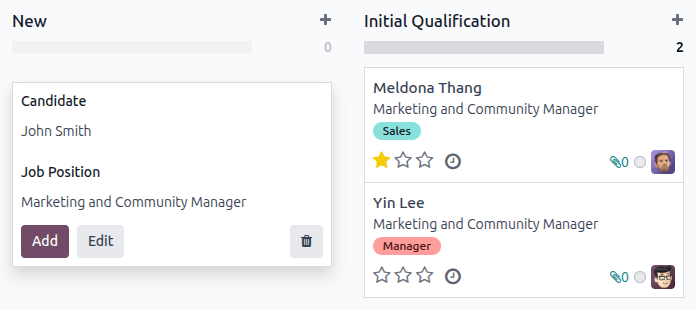
فرم متقاضی جدید¶
در صفحه برنامهها، روی دکمه جدید در گوشه بالا-چپ کلیک کنید تا فرم درخواست خالی بارگذاری شود.
در فرم درخواست جدید، فیلدهای موقعیت شغلی و مسئول جذب بهطور پیشفرض بر اساس تنظیمات موقعیت شغلی پر میشوند. علاوه بر این، فیلدهای دپارتمان و شرکت در برگه جزئیات نیز ممکن است پر شوند، اگر این جزئیات در موقعیت شغلی تنظیم شده باشند.
فیلدهای بخشهای زیر را در فرم متقاضی جدید تکمیل کنید.
توجه
بسته به برنامهها و تنظیمات نصبشده، ممکن است برخی از فیلدها نمایش داده نشوند.
بخش نامزد¶
ارزیابی: نشاندهنده رتبهبندی برای متقاضی است: یک ستاره ( ) بهعنوان خوب، دو ستاره ( ) بهعنوان بسیار خوب، و سه ستاره ( ) بهعنوان عالی محسوب میشود.
نامزد: نام متقاضی را وارد کنید. این فیلد به عنوان عنوان کارت در نمای کانبان صفحه درخواستها نمایش داده میشود. این تنها فیلد ضروری در فرم است.
ایمیل: آدرس ایمیل متقاضی را وارد کنید.
تلفن: شماره تلفن متقاضی را وارد کنید.
پروفایل لینکدین: نشانی وب پروفایل شخصی متقاضی در لینکدین را وارد کنید.
موقعیت شغلی: موقعیت شغلی که متقاضی برای آن درخواست داده است را انتخاب کنید. این فیلد به صورت پیشفرض پر شده است، اما در صورت نیاز قابل تغییر است.
مسئول استخدام: کاربری را انتخاب کنید که مسئولیت کل فرآیند استخدام برای موقعیت شغلی را بر عهده دارد.
مصاحبهکنندگان: با استفاده از منوی کشویی، افرادی را برای انجام مصاحبهها انتخاب کنید. افراد انتخابشده باید دارای حقوق استخدامکننده یا کارمند باشند که برای برنامه استخدام تنظیم شدهاند تا در لیست کشویی ظاهر شوند. برای اطلاعات بیشتر به مستندات حقوق دسترسی مراجعه کنید.
برچسبها: از منوی کشویی به تعداد دلخواه برچسب انتخاب کنید. برای افزودن برچسبی که وجود ندارد، نام برچسب را تایپ کنید و سپس از منوی کشویی ظاهر شده روی ایجاد "برچسب جدید" کلیک کنید.
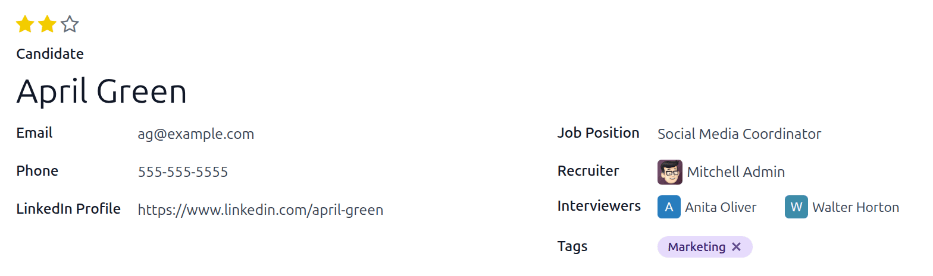
زبانه یادداشتها¶
هرگونه یادداشت مربوط به متقاضی را در این برگه وارد کنید. این یادداشتها فقط به صورت داخلی و برای کاربرانی که حقوق دسترسی مناسب دارند قابل مشاهده است.
زبانه جزئیات¶
زبانه جزئیات شامل اطلاعات مختلفی درباره متقاضی و موقعیت شغلی است.
بخش متقاضی¶
اطلاعات زیر را در فیلدهای مربوطه وارد کنید:
مدرک تحصیلی: بالاترین سطح تحصیلات متقاضی را از منوی کشویی انتخاب کنید. گزینهها عبارتند از: فارغالتحصیل, مدرک کارشناسی, مدرک کارشناسی ارشد, یا مدرک دکترا. گزینه فارغالتحصیل نشاندهنده این است که متقاضی در بالاترین سطح مدرسه قبل از مدرک کارشناسی فارغالتحصیل شده است، مانند دیپلم دبیرستان یا دیپلم مدرسه متوسطه، بسته به کشور.
در دسترس بودن: تاریخ شروع در دسترس بودن متقاضی را انتخاب کنید. برای انتخاب تاریخ، روی فیلد کلیک کنید تا تقویم پاپآپ نمایش داده شود. از (چپ) و (راست) در دو طرف ماه استفاده کنید تا به ماه مورد نظر بروید، سپس روی تاریخ مورد نظر کلیک کنید. خالی گذاشتن این فیلد نشاندهنده این است که متقاضی میتواند فوراً شروع کند.
بخش بسته حقوق و دستمزد¶
در این بخش، حقوق و مزایا پیشنهادی و ارائهشده را تنظیم کنید. فیلدهای زیر را تکمیل کنید:
مورد انتظار: مبلغی را که متقاضی درخواست کرده است در این فیلد وارد کنید. عدد باید به فرمت
XX,XXX.XXباشد. واحد پول بر اساس تنظیمات محلی شرکت تعیین میشود.مزایای دیگر: اگر متقاضی درخواست مزایایی داشته باشد، آنها را در قسمت خالی مزایای دیگر که در سمت راست فیلد حقوق مورد انتظار قرار دارد وارد کنید. مزایا باید کوتاه و توصیفی باشند، مانند
4 هفته تعطیلاتیاطرح دندانپزشکی.پیشنهادی: مبلغی را که قرار است به متقاضی برای این نقش پیشنهاد شود، در این فیلد وارد کنید. عدد باید به فرمت
XX,XXX.XXباشد.مزایای دیگر: اگر مزایایی به متقاضی ارائه میشود، آنها را در قسمت متنی مزایای دیگر که در سمت راست قسمت پیشنهادی قرار دارد وارد کنید. مزایا باید کوتاه و توصیفی باشند، مانند
مرخصی نامحدود بیمارییابیمه سلامت.
بخش شغل¶
فیلدهای زیر هنگام ایجاد یک متقاضی جدید به صورت پیشفرض پر میشوند، به شرطی که این فیلدها در فرم موقعیت شغلی مشخص شده باشند. ویرایش این فیلدها در صورت تمایل امکانپذیر است.
دپارتمان: دپارتمانی را که موقعیت شغلی تحت آن قرار میگیرد از منوی کشویی انتخاب کنید.
شرکت: شرکتی را که موقعیت شغلی برای آن است با استفاده از منوی کشویی انتخاب کنید. این فیلد فقط زمانی ظاهر میشود که در یک پایگاه داده چند شرکتی باشید.
بخش تأمین¶
این بخش شامل جزئیات مربوط به نحوه درخواست متقاضی برای موقعیت شغلی میباشد. این اطلاعات برای ارجاعات کارکنان ضروری است و امکان گزارشدهی در مورد کانالهایی با بیشترین جذب متقاضی را فراهم میکند.
منبع: با استفاده از منوی کشویی، انتخاب کنید که متقاضی چگونه از موقعیت شغلی مطلع شده است. گزینههای زیر به صورت پیشفرض در Odoo پیکربندی شدهاند: موتور جستجو، یادآوری سرنخ، خبرنامه، فیسبوک، X، لینکدین، Monster، Glassdoor، و Craigslist. برای افزودن یک منبع جدید، منبع را تایپ کنید و سپس روی ایجاد "(منبع جدید)" کلیک کنید.
رسانه: با استفاده از منوی کشویی مشخص کنید که آگهی شغلی چگونه پیدا شده است. گزینههای از پیش تنظیمشده عبارتند از: بنر، مستقیم، ایمیل، فیسبوک، گوگل ادوردز، لینکدین، تلفن، پیامک، تلویزیون، وبسایت، ایکس (که قبلاً "توییتر" بود)، یا [اعلانهای فشاری] (نام وبسایت). برای افزودن یک رسانه جدید، رسانه را تایپ کرده و سپس روی ایجاد "(رسانه جدید)" کلیک کنید.
ارجاع شده توسط کاربر: اگر قرار است امتیازهای ارجاع برای این موقعیت شغلی در برنامه ارجاعات کسب شود، کاربری که متقاضی را ارجاع داده است را از منوی کشویی انتخاب کنید. برنامه ارجاعات باید نصب شده باشد تا این فیلد ظاهر شود.
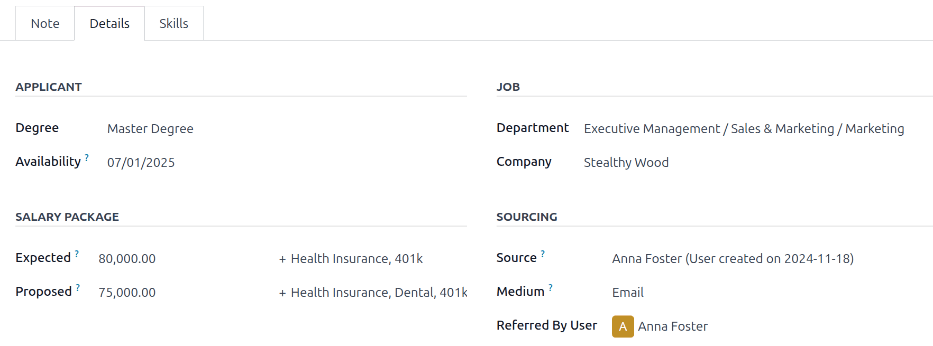
زبانه مهارتها¶
مهارتها را میتوان به کارت متقاضی اضافه کرد. برای جزئیات در مورد افزودن مهارتها، به سند ایجاد کارکنان جدید مراجعه کنید.